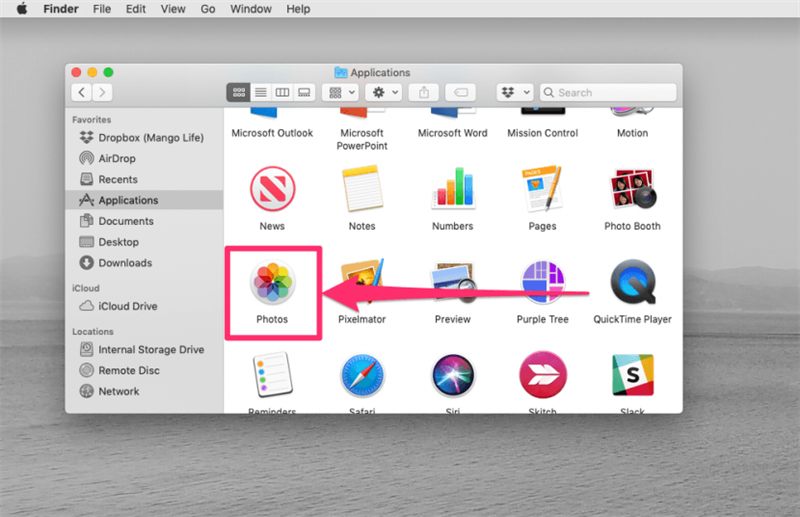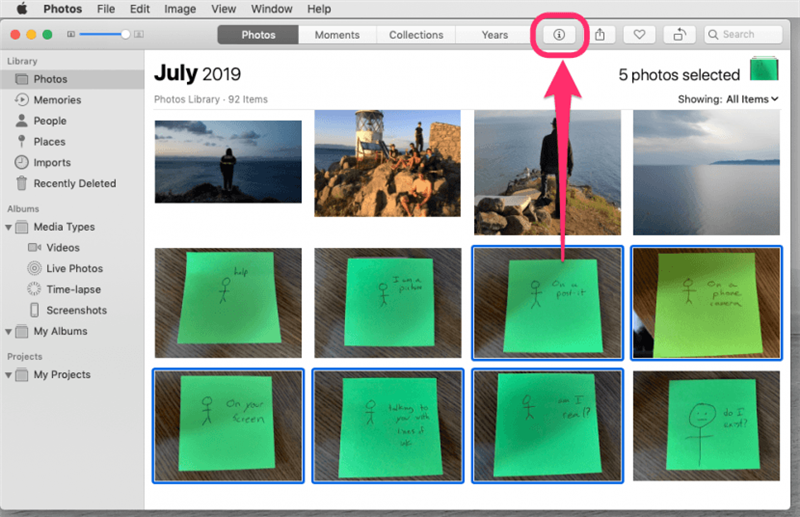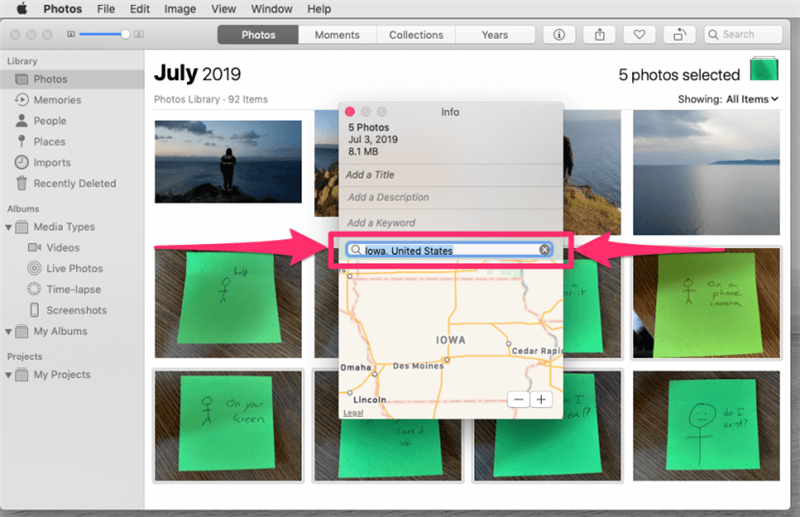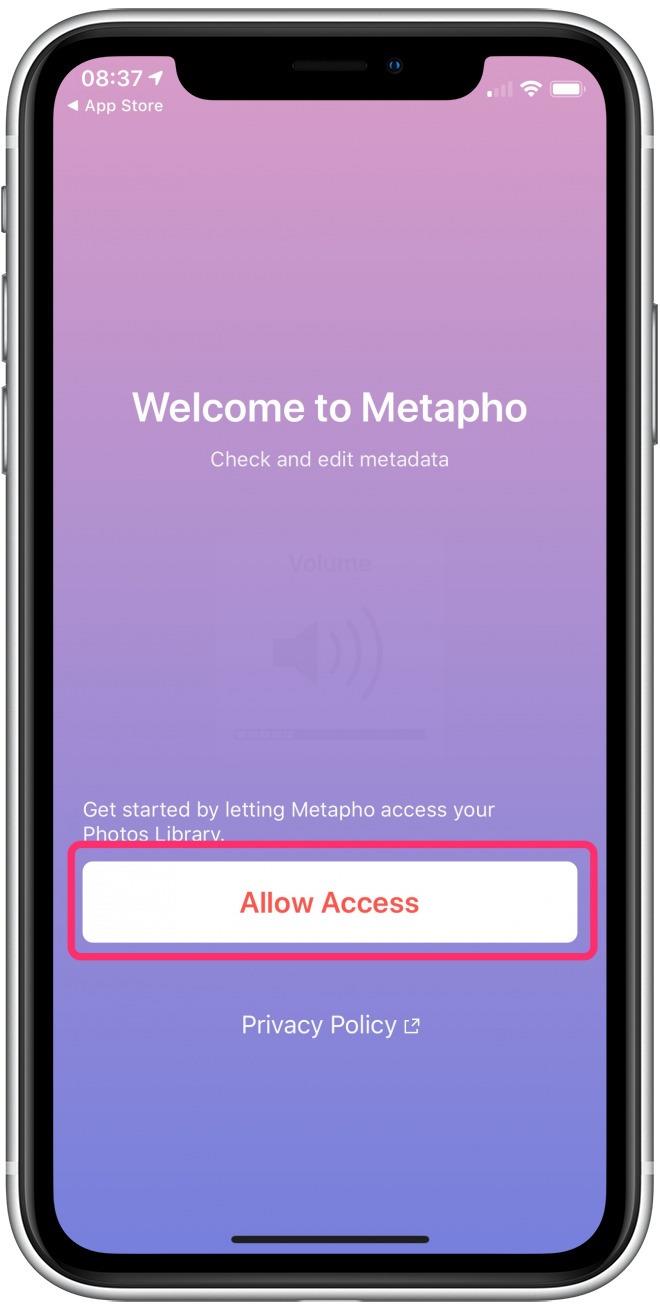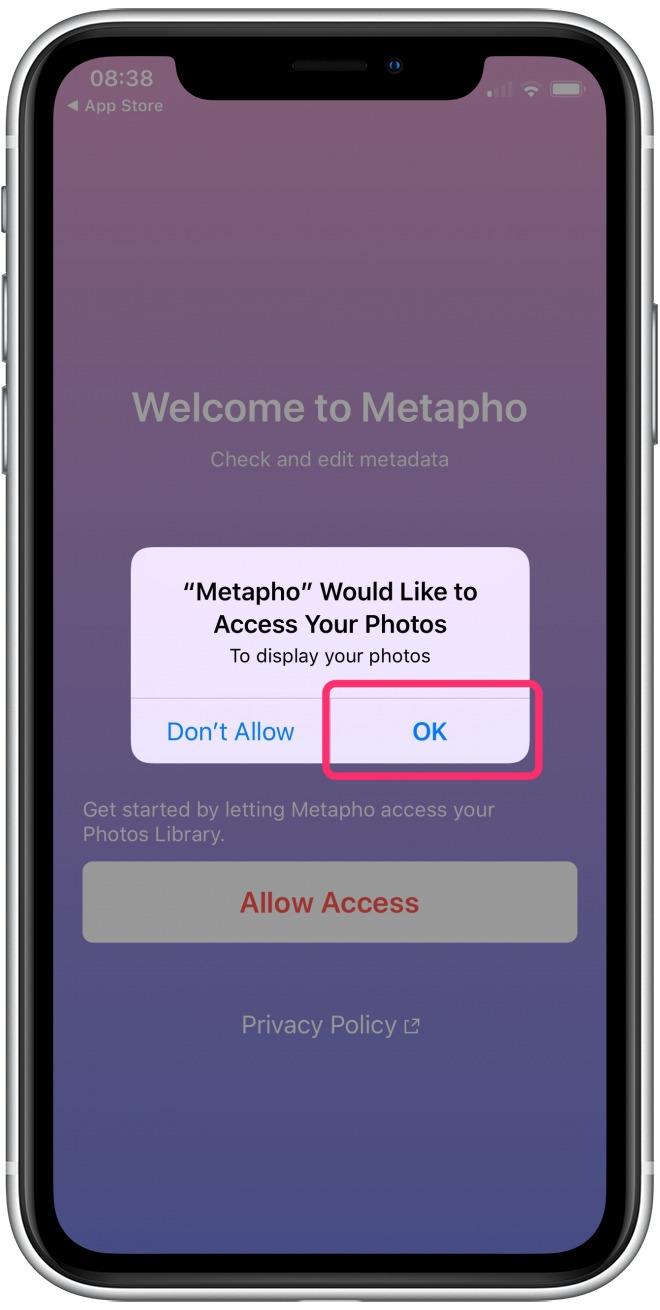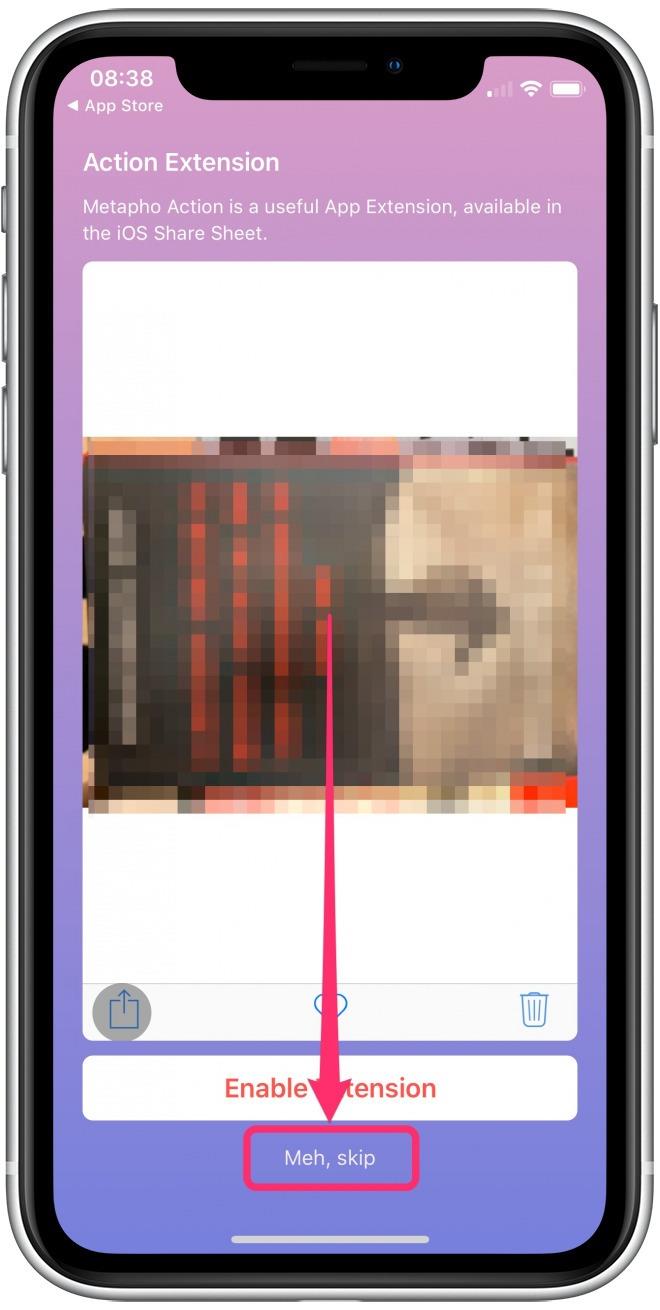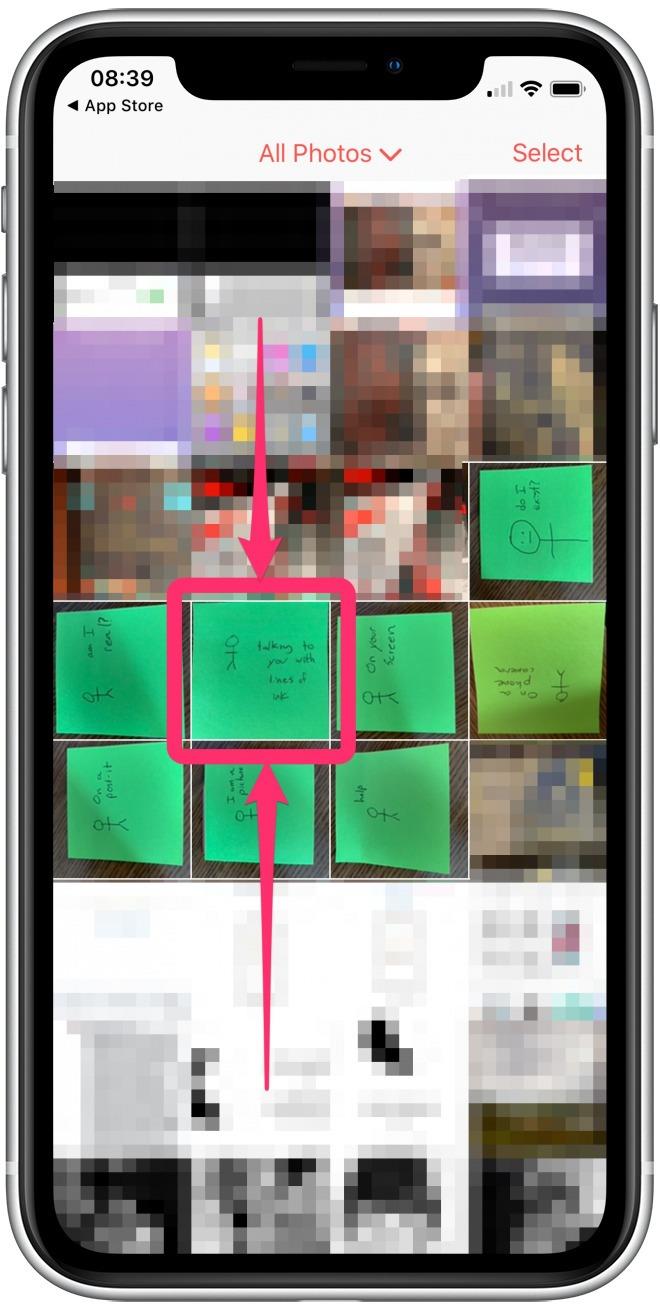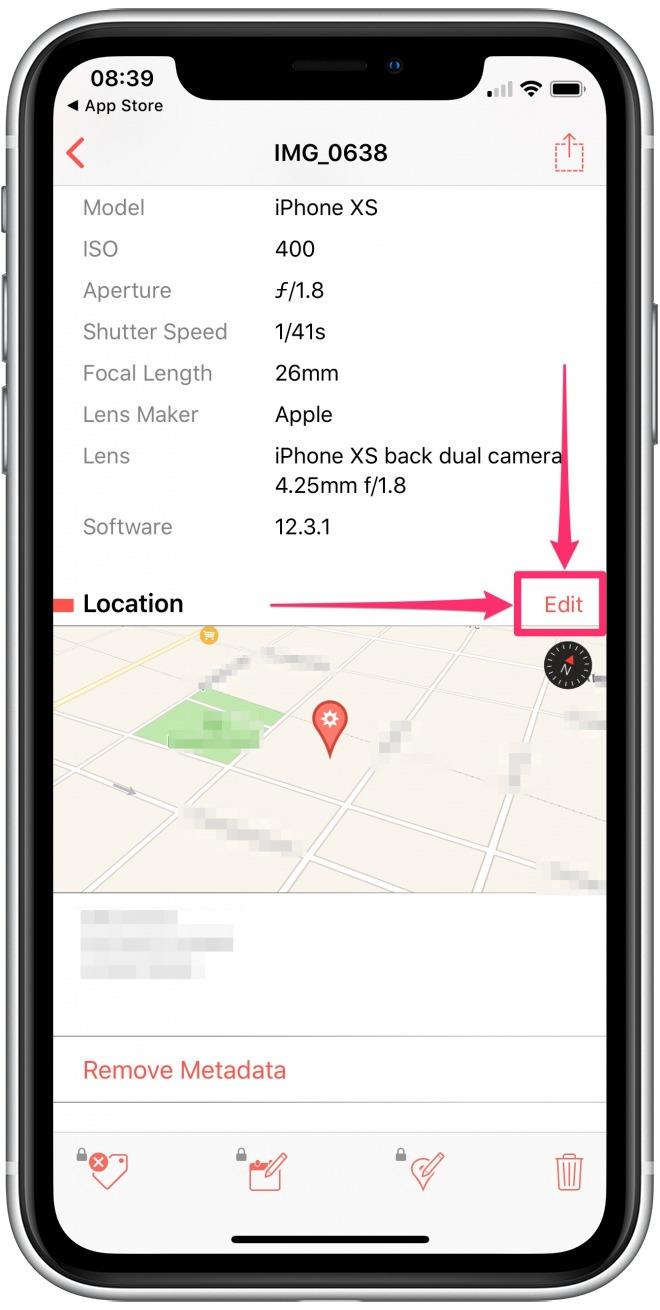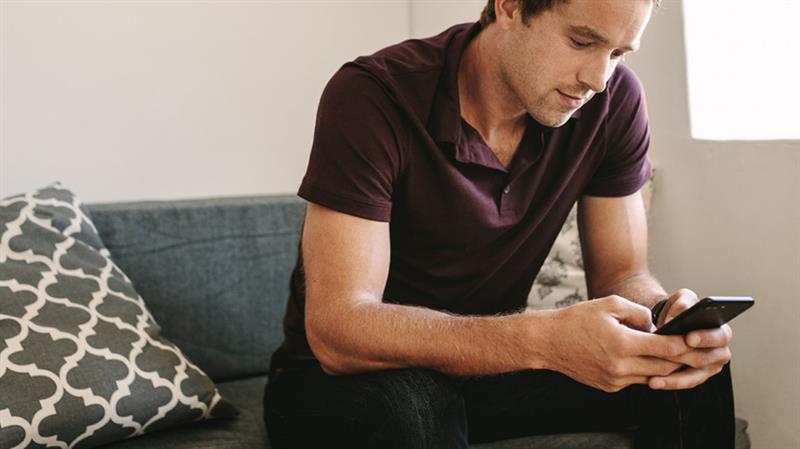
Du har fått några fantastiska fotografier av din helg med dina vänner, men när du kontrollerar platsfunktionen i foton, märker du att en är taggad som tagits i mitten av ett slumpmässigt fält. Så här redigerar du geotaggen med en Mac eller en iPhone-app så att dina foton visas där de borde.
Det kan vara praktiskt och roligt att se dina foton på en karta, men ibland kan fotona taggas på konstiga platser. Detta kan hända eftersom din iPhone använder tre olika system för att upptäcka var den är: GPS-satelliter, celltorn och Wi-Fi. Den försöker jonglera med dessa tre system för det som är mest exakt, men ibland är resultaten oväntade eller helt enkelt felaktiga. Den goda nyheten är att du kan fixa en felaktig tagg efter det faktum! De dåliga nyheterna är att det inte finns någon inbyggd funktionalitet för att ändra geotaggar direkt på din iPhone eller iPad.
För att redigera ett fotos geotaggar behöver du antingen:
- en Mac-dator
- en betald app
Hur man redigerar ett fotos geotaggar med en Mac
-
Skicka bilderna till din Mac.
-
I Upphittare navigera till tillämpningar och öppna foton.

-
I foton, välj den bild du vill ändra genom att klicka på den eller välj flera bilder genom att hålla flytta på tangentbordet medan du klickar på flera bilder.
-
Klick Få information, vilket är en knapp märkt med bokstaven ‘i’ i en cirkel. Du hittar Få information -knappen i appverktygsfältet ovanför din fotosamling.

-
I Info fönster, klicka i platsfält och redigera platsen.

Du kan ställa in platsen för de valda bilderna till vad du vill. Här har jag beslutat att dessa bilder kommer från hela staten Iowa, men du kan vara mycket mer specifik.
Använda en betald app
Informationen du försöker redigera heter EXIF-metadata. Den är kopplad till fotofiler av vissa kameror och innehåller saker som var fotot togs, vilken typ av kamera som användes, brännvidden och andra roliga tekniska saker som är användbara för fotografer och fotoredigerare. Det finns några appar som tillåter redigering av EXIF-metadata direkt på din telefon, men alla av dem kräver en betald in-app-funktion. Två av de bästa apparna för detta är:
-
Metapho ($ 3,99)
-
The Photo Investigator ($ 2,99)
Vi kommer att beskriva processen i Metapho eftersom den appen verkar erbjuda en smalare design och fler funktioner. Den gratis versionen av Metapho låter dig ta bort geotaggar från foton, men du måste uppgradera för att redigera geotaggarna.
Metapho
-
När du startar Metapho det kommer att be om tillgång till dina foton. Kran Tillåta åtkomst.
-
Din iPhone kommer då att fråga dig om du vill tillåta Metapho att få åtkomst till dina foton. Kran ok.


-
Metapho kommer då att fråga dig om du vill aktivera dess förlängning. Du behöver förmodligen inte, och borde klicka Meh, hoppa över. Tillägg kopplas till iOS för att ge åtkomst till några av appverktygen utanför appen. I det här fallet låter Metaphos tillägg dig få tillgång till några av Metaphos verktyg (men inte möjligheten att redigera geotaggar) från olika apps delningsmenyer.
-
När Metapho är öppet och konfigurerat bör du se en rad bilder som ser ut som app-foton (men det är inte foton-appen). Välj det foto du vill redigera genom att trycka på det. Detta öppnar informationssidan för det fotot.


-
På fotots informationssida bläddrar du ner till platsfältet och väljer Redigera. Om du inte redan har låst upp alla funktioner kommer Metapho att be dig att göra det.

-
Med funktionerna olåsta kan du nu redigera dina platstaggar.
Högsta bildkredit: Jacob Lund / Shutterstock.com